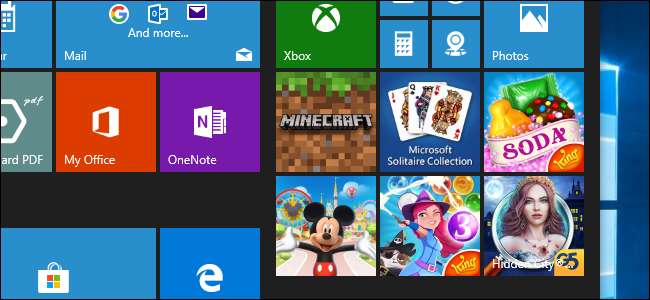
Windows 10 begint als een erg vervelend besturingssysteem. Het Start-menu staat vol met games zoals Candy Crush, advertenties zijn overal te zien en nutteloze pictogrammen zoals People staan verspreid op de taakbalk. Hier leest u hoe u al die ergernissen kunt elimineren.
Verwijder Candy Crush, FarmVille en andere ongewenste apps
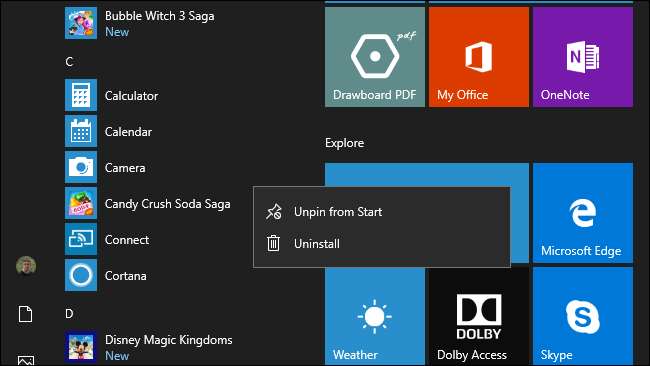
Uw pc bevat standaard apps die u waarschijnlijk niet wilt. Elke Windows 10-installatie begint met een Candy Crush-game zoals Candy Crush Soda Saga . Je zult ook andere vervelende apps zien, zoals Bubble Witch 3 Saga en FarmVille 2: Country Escape . Bedankt, Microsoft.
Open gewoon uw Start-menu en scrol door de lijst met applicaties om te zien wat er is geïnstalleerd. Om een app te verwijderen die u niet wilt, klikt u er met de rechtermuisknop op en selecteert u de opdracht 'Verwijderen'. De app verdwijnt tot de volgende keer dat u een nieuwe pc instelt.
Helaas, er is geen manier om te voorkomen dat Windows 10 deze apps installeert zonder u erom te vragen .
Gooi fabrikant bloatware weg
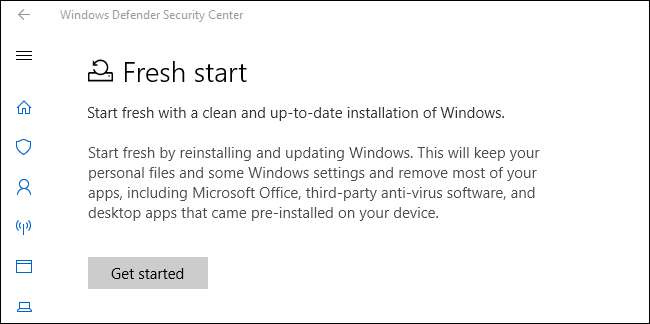
Terwijl Microsoft zich schuldig maakt aan het dwingen van Candy Crush op Windows-gebruikers, installeren pc-fabrikanten vaak nutteloze " bloatware ”Die uw pc zelfs kan vertragen terwijl deze op de achtergrond draait.
Om van deze onnodige software af te komen, gaat u naar Configuratiescherm> Een programma verwijderen of Instellingen> Apps> Apps en functies. Verwijder alle door de fabrikant geleverde applicaties die u niet op uw systeem wilt hebben. Sommige applicaties kunnen hardwarehulpprogramma's zijn die nuttige functies uitvoeren, maar de meeste heb je waarschijnlijk niet nodig.
Als uw systeem vol zit met ongewenste software, overweeg dan om De 'Fresh Start'-tool van Windows 10 om een nieuw Windows-besturingssysteem te krijgen. Om het te vinden, opent u de "Windows Defender Security Center" -toepassing vanuit uw Start-menu en klikt u vervolgens op "Apparaatprestaties en gezondheid" in de zijbalk. Klik op "Aanvullende informatie" onder Nieuwe start en klik op de knop "Aan de slag" om door te gaan.
VERWANT: Windows 10 eenvoudig opnieuw installeren zonder de bloatware
Schakel alle advertenties uit
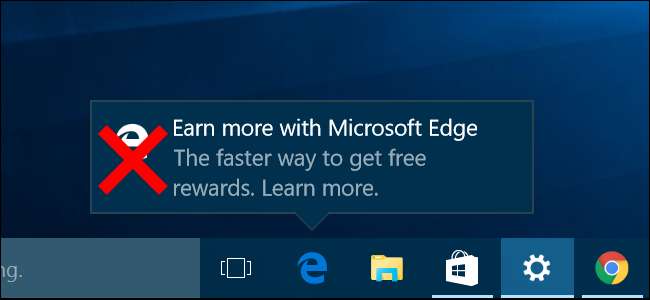
Windows 10 zit vol met ingebouwde advertenties. Je zult het zien advertenties op uw vergrendelingsscherm , voorgestelde apps in je startmenu, taakbalk pop-ups die u aanmoedigen om Microsoft Edge te gebruiken, en meldingen waarin u wordt gevraagd uit te checken Office 365 . Cortana springt af en toe op en neer op uw taakbalk met berichten voor u, de Solitaire spel bevat videoadvertenties van 30 seconden, en zelfs Bestandsverkenner raadt u aan om OneDrive te gebruiken. Dat is niet eens een volledige lijst van alle advertenties die we hebben gevonden.
Microsoft heeft de opties voor het uitschakelen van deze advertenties over het hele besturingssysteem verspreid. Volgen onze gids voor het uitschakelen van alle ingebouwde advertenties van Windows 10 om ze allemaal op te sporen.
VERWANT: Alle ingebouwde advertenties van Windows 10 uitschakelen
Declutter uw taakbalk
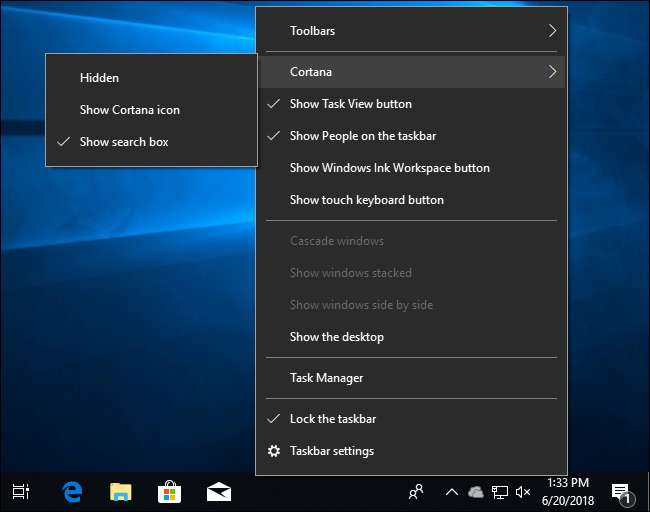
De taakbalk van Windows 10 begint behoorlijk rommelig. Standaard ziet u een Cortana-zoekvak, een snelkoppeling voor de taakweergave, Mensen pictogram , en mogelijk Inkt werkruimte en touch toetsenbordknoppen . Snelkoppelingen naar apps die u misschien niet vaak gebruikt, zoals de Microsoft Store en de Windows Mail-app, zijn ook vastgemaakt aan de taakbalk.
Om nutteloze pictogrammen van uw taakbalk te verwijderen, klikt u er met de rechtermuisknop op en gebruikt u de opties in het contextmenu. Selecteer Cortana> Verborgen voor verberg de Cortana-snelkoppeling . Verwijder het vinkje bij "Show Task View Button", "Show People on the Taskbar", "Show Windows Ink Workspace Button" en "Show Touch Keyboard Button" om al het andere te verbergen.
Zelfs nadat u Cortana van de taakbalk hebt verborgen, kunt u nog steeds zoeken met Cortana door uw Start-menu te openen en te typen. U kunt ook nog steeds bekijk de Taakweergave-interface door op Windows + Tab te drukken.
Om andere snelkoppelingen van uw taakbalk los te maken, zoals de Microsoft Store en Microsoft Edge, klikt u er met de rechtermuisknop op en selecteert u de opdracht "Losmaken van taakbalk".
VERWANT: Hoe de zoek- / Cortana-box en de taakweergaveknop op de Windows 10-taakbalk te verbergen
Verwijder OneDrive (als u het niet gebruikt)
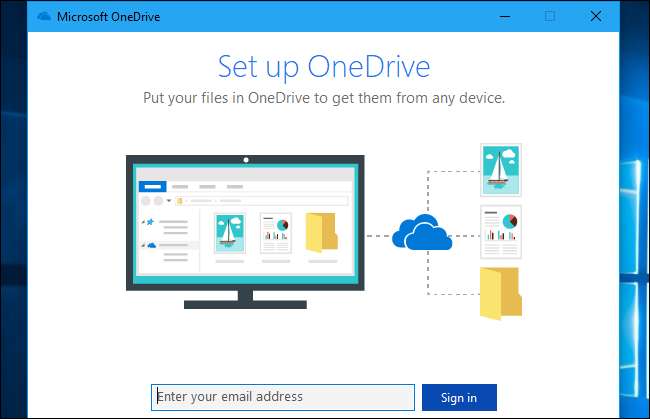
De Microsoft OneDrive-service voor bestandsopslag in de cloud is ook luidruchtig. Als u OneDrive niet heeft ingesteld, ziet u elke keer dat u inlogt op uw pc een pop-up waarin u wordt gevraagd dit te doen.
Als u OneDrive niet wilt gebruiken, kunt u dat ook doen voorkomen dat OneDrive wordt gestart tijdens het opstarten of verwijder het . Een OneDrive-snelkoppeling wordt nog steeds weergegeven in de zijbalk van Verkenner nadat u deze hebt verwijderd, maar dat kan verwijder dat door uw register te bewerken .
VERWANT: Verwijder de vervelende aanmeldingspop-up van Microsoft OneDrive
Pas uw startmenutegels aan
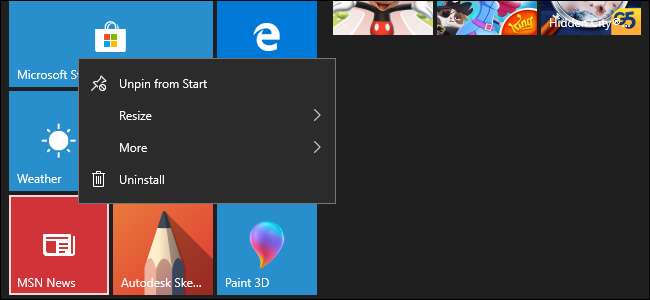
Het startmenu van Windows 10 staat vol met geanimeerde live-tegels voor apps die u niet mag gebruiken. Elke keer dat u uw Start-menu opent, ziet u nieuws, weer, nieuwe apps in de Microsoft Store en meer.
Om uw startmenu minder irritant te maken, raden we u aan apps die u nooit gebruikt en waar u zich niet druk om maakt, los te maken. Open gewoon uw Start-menu, klik er met de rechtermuisknop op en selecteer "Losmaken van Start" om ze te verbergen. Als je hier een snelkoppeling wilt, maar de live-tegel niet wilt, selecteer je in plaats daarvan Meer> Live-tegel uitschakelen.
Als je klaar bent, zet apps die u wel gebruikt vast in uw Start-menu . Klik er met de rechtermuisknop op in de lijst met apps en selecteer vervolgens de opdracht "Vastzetten aan start". Nadat ze zijn vastgezet, kunt u ze verplaatsen door ze te slepen en neer te zetten. U kunt deze tegels groter of kleiner maken door er met de rechtermuisknop op te klikken en ook Formaat wijzigen te selecteren.
U kunt zelfs het formaat van uw startmenu wijzigen om het groter of kleiner te maken - plaats uw muis gewoon over een van de randen (of de rechterbovenhoek) en klik en sleep het startmenu om het te vergroten of te verkleinen.
VERWANT: 10 manieren om het startmenu van Windows 10 aan te passen
Gebruik Google (en Chrome) in plaats van Bing (en Edge)
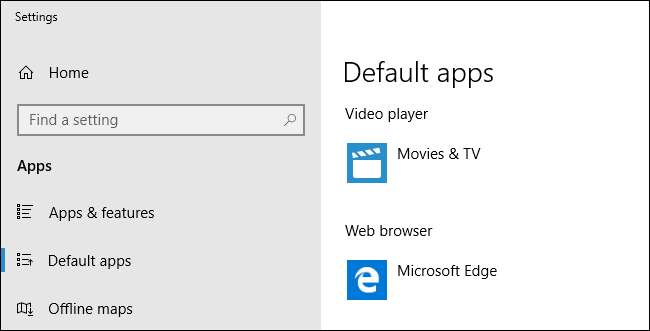
Statistisch gezien wilt u waarschijnlijk de Bing-zoekmachine van Microsoft en de Edge-webbrowser niet gebruiken. U wilt waarschijnlijk Google en de Google Chrome-webbrowser gebruiken.
Naar maak van Chrome uw standaardbrowser , installeer het , en ga dan naar Instellingen> Apps> Standaardapps. Klik hier op de optie "Webbrowser" en selecteer vervolgens de optie "Google Chrome". U kunt Google Chrome vervolgens vastzetten op uw taakbalk door met de rechtermuisknop op het taakbalkpictogram te klikken wanneer het is geopend en vervolgens de opdracht "Vastzetten op taakbalk" te selecteren.
Naar gebruik Google als uw standaardzoekmachine in Microsoft Edge , eerste bezoek Google.com in Edge. Klik vervolgens op menu> Instellingen> Geavanceerde instellingen weergeven> Zoekmachine wijzigen en stel Google in als uw standaard.
Cortana blijft standaard zoeken met Bing in Edge, zelfs als uw standaardzoekmachine Google is en uw standaardbrowser Chrome. Jij kan installeer de EdgeDeflector-tool om Cortana te dwingen te zoeken met Google - of gebruik Cortana gewoon niet voor zoekopdrachten op internet.
VERWANT: Hoe u een standaardwebbrowser instelt in Windows
Voorkom onhandige automatische updates

Windows 10 installeert automatisch updates wanneer ze beschikbaar zijn en er is geen manier om deze automatische updates volledig uit te schakelen. U kunt echter stel uw netwerkverbinding in als 'gemeten' - of het nu een wifi-verbinding of een bekabelde Ethernet-verbinding is. Op gemeten verbindingen zal Windows 10 u om toestemming vragen voordat updates worden gedownload.
U kunt een Wi-Fi-verbinding instellen zoals gemeten door naar Instellingen> Netwerk en internet> Wi-Fi te gaan, op de naam van het draadloze netwerk te klikken en vervolgens de schakelaar onder 'Instellen als gemeten verbinding' in de positie 'Aan' te zetten. Ga voor bekabelde netwerkverbindingen naar Instellingen> Netwerk en internet> Ethernet en klik in plaats daarvan op de naam van de bekabelde netwerkverbinding.
Je kan ook vertel Windows om gedurende bepaalde uren geen updates te installeren . Ga hiervoor naar Instellingen> Update en beveiliging> Windows Update> Actieve uren wijzigen. U kunt maximaal 18 uur van de dag instellen waarop u normaal gesproken actief bent. Windows installeert automatisch updates (en start uw pc zo nodig opnieuw op) alleen tijdens de uren die u niet als actieve uren hebt ingesteld.
VERWANT: Hoe u "actieve uren" instelt, zodat Windows 10 niet op een slecht moment opnieuw wordt opgestart
Voorkom dat Windows uw uploadbandbreedte verspilt
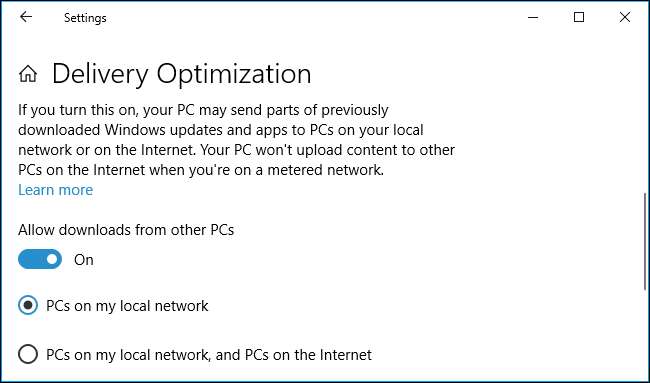
Windows Update uploadt automatisch kopieën van de updates die u via internet naar andere pc's downloadt. Dit kan uw verbinding mogelijk vertragen en het zal uw beperkte bandbreedte verspillen als uw internetprovider u een bandbreedtebeperking oplegt, zoals velen nu doen. Dit alles zodat Microsoft geld kan besparen op de rekeningen voor bandbreedte.
Naar stop Windows 10 met het uploaden van updates , ga naar Instellingen> Update en beveiliging> Windows Update> Geavanceerde opties> Optimalisatie van levering en stel de optie 'Downloads van andere pc's toestaan' in op 'Pc's op mijn lokale netwerk'. Uw pc's zullen nog steeds updates met elkaar delen via uw lokale netwerk, waardoor u wat downloadbandbreedte bespaart.
VERWANT: Hoe u Windows 10 kunt stoppen met het uploaden van updates naar andere pc's via internet
Voeg kleur toe aan uw titelbalken
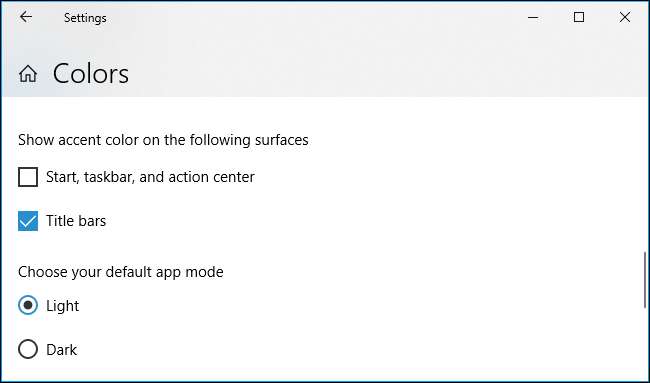
De standaard titelbalken in Windows 10 zijn wit, wat snel saai kan worden. Naar schakel gekleurde titelbalken in , ga naar Instellingen> Personalisatie> Kleuren. Schakel hier de optie "Titelbalken" onder "Toon accentkleur op de volgende oppervlakken" in.
U kunt hier ook elke gewenste accentkleur selecteren. Windows selecteert standaard automatisch een die overeenkomt met uw bureaubladachtergrond.
Notitie : Als u een Microsoft-account gebruikt om u aan te melden bij meerdere Windows 10-pc's, synchroniseert Windows standaard veel van uw personalisatie-instellingen. Dus als u bijvoorbeeld de titelbalkkleuren op één pc in- of uitschakelt, krijgt die instelling gesynchroniseerd met uw andere pc's .
VERWANT: Het uiterlijk van Windows 10 aanpassen
Schakel de sneltoets voor plaktoetsen uit
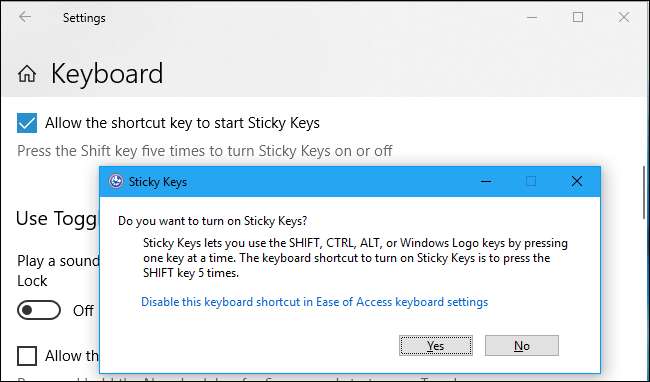
De Sticky Keys-snelkoppeling is al decennia lang irritante Windows-gebruikers. Het verschijnt en vraagt u of u de toegankelijkheidsfunctie Sticky Keys wilt inschakelen als u vijf keer snel op de Shift-toets drukt, en het is heel gemakkelijk om dit per ongeluk te doen tijdens het spelen van pc-games.
Om dit te voorkomen, gaat u naar Instellingen> Toegankelijkheid> Toetsenbord. Verwijder het vinkje bij de optie "Sta toe dat de snelkoppeling Sticky Keys start" onder het gedeelte "Use Sticky Keys". Misschien wilt u ook de sneltoetsen Wisseltoetsen en Filtertoetsen uitschakelen terwijl u daar bent.
Notitie : Als u een Microsoft-account gebruikt om u aan te melden bij meerdere Windows 10-pc's, synchroniseert Windows standaard uw instellingen voor Toegankelijkheid (en vele andere instellingen). Als u bijvoorbeeld de snelkoppeling Sticky Keys op één pc in- of uitschakelt, krijgt die instelling gesynchroniseerd met uw andere pc's .
VERWANT: Schakel de irriterende Sticky / Filter Keys Pop-up dialoogvensters uit
Sla het vergrendelscherm over

Zeker, het vergrendelingsscherm van Windows 10 is mooi. Het vergrendelingsscherm toont een mooie achtergrondafbeelding en u kunt Windows-apps informatie laten weergeven zoals het weer en eventuele nieuwe e-mails die u erop hebt. Dit alles kan worden geconfigureerd via Instellingen> Persoonlijke instellingen> Vergrendelscherm.
Voor veel mensen is het vergrendelingsscherm echter nutteloos en gewoon iets om weg te vegen voordat u zich aanmeldt. Als u het vergrendelingsscherm nooit wilt zien, kunt u schakel het vergrendelingsscherm uit via het register en laat Windows direct naar het inlogscherm gaan wanneer het opstart of uit de slaapstand wordt gehaald.
VERWANT: Hoe het vergrendelscherm in Windows 10 uit te schakelen
Toon bestandsextensies
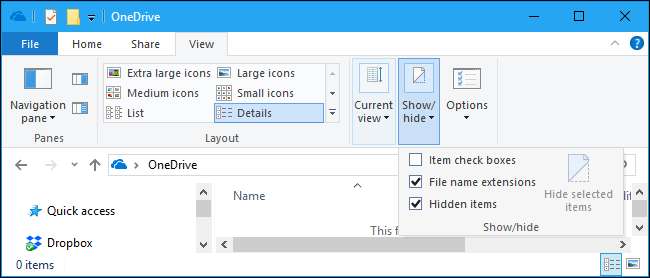
Om de een of andere reden configureert Microsoft Windows 10 nog steeds om standaard bestandsextensies te verbergen. Dit is vooral slecht voor de beveiliging: het is handig om te weten of dat bestand een document of programma is voordat u erop dubbelklikt.
Naar laat Windows bestandsextensies weergeven , open Bestandsverkenner, klik op het tabblad "Weergeven" op het lint bovenaan het venster en vink "Bestandsnaamextensies" aan in het gedeelte Weergeven / verbergen.
VERWANT: Hoe Windows bestandsextensies laat zien
Meldingen stilzetten

Op elk apparaat kunnen meldingen nuttig zijn, maar ze kunnen ook erg afleidend zijn. Windows 10 biedt een schakelaar met één klik schakelt alle meldingen uit , en je kunt ook meldingen voor individuele applicaties uitschakelen om te voorkomen dat ze je irriteren.
Dit heeft gevolgen voor elke afzonderlijke applicatie die gebruikmaakt van standaard Windows-bureaubladmeldingen, inclusief traditionele Windows-desktoptoepassingen. Sommige applicaties gebruiken echter hun eigen aangepaste pop-ups voor meldingen, dus u kunt hun meldingsformulier hier niet uitschakelen. Daarvoor moet je de instellingen van de app onderzoeken.
VERWANT: Meldingen uitschakelen op Windows 10
Neem de controle over uw opstartprogramma's
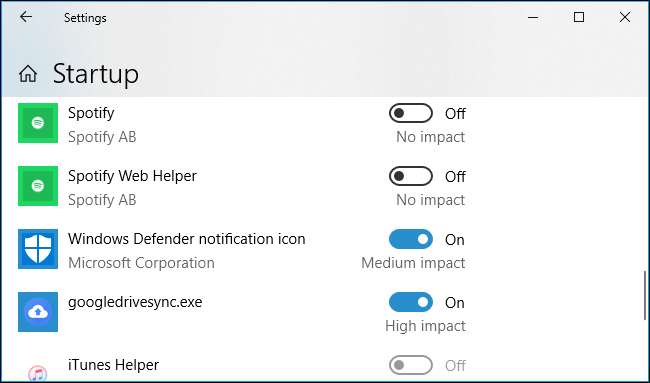
Opstartprogramma's kunnen snel vervelend worden in Windows. Ze zorgen ervoor dat uw pc langer nodig heeft om op te starten en ze kunnen ook CPU en geheugen verspillen terwijl ze op de achtergrond worden uitgevoerd. Zelfs als uw pc snel opstart en goed werkt, kunnen opstartprogramma's uw systeemvak snel onoverzichtelijk maken.
Naar voorkomen dat programma's starten tijdens het opstarten , ga naar Instellingen> Apps> Opstarten. Zet applicaties op "Uit" om te voorkomen dat ze automatisch starten. Wees echter voorzichtig met wat je uitschakelt. Als je bijvoorbeeld Dropbox gebruikt en ervoor zorgt dat Dropbox niet automatisch wordt gestart bij het opstarten, begint Dropbox pas met het synchroniseren van je bestanden als je het handmatig start. U kunt ook naar Taakbeheer> Opstarten gaan om dezelfde instellingen te vinden.
VERWANT: Opstartprogramma's beheren in de app Instellingen van Windows 10
Verberg de map 3D-objecten

Ligt het aan ons, of is die map 3D-objecten in Verkenner echt vervelend? Hoeveel Windows-gebruikers werken eigenlijk genoeg met 3D-objecten om deze map nodig te hebben? We weten dat Microsoft probeert te pushen Verf 3D , maar kom op.
U moet wel bewerk het register om de map 3D-objecten uit te schakelen . Je kan ook verwijder de andere speciale mappen van deze pc , Als je dat wil.
VERWANT: Hoe "3D-objecten" van deze pc te verwijderen op Windows 10
Zorg ervoor dat Windows minder telemetriegegevens naar Microsoft verzendt
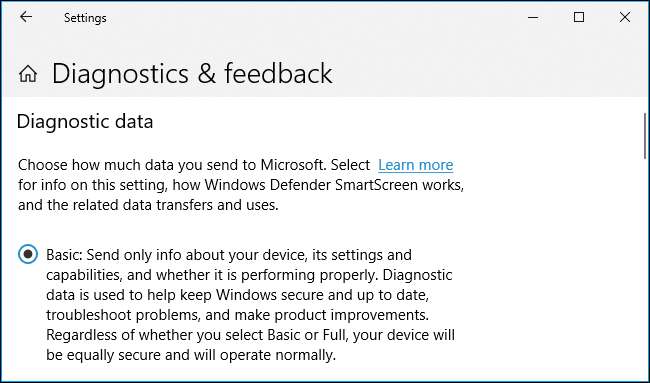
Windows verzendt automatisch bepaalde telemetriegegevens naar Microsoft, maar u kunt beperken wat er wordt verzonden. Ga hiervoor naar Instellingen> Privacy> Diagnose en feedback en selecteer het Niveau "Basis" in plaats van niveau "Volledig" . Uw pc zal nog steeds normaal werken, maar er worden minder gegevens naar Microsoft verzonden.
VERWANT: Wat doen de basis- en volledige telemetrie-instellingen van Windows 10 eigenlijk?
We denken dat de meeste mensen gelukkiger zullen zijn met een Microsoft-account, maar dat kan overschakelen naar een lokale gebruikersaccount als je dat liever hebt. En als u de enige persoon bent die uw pc gebruikt en deze zich in een beveiligde ruimte bevindt, kan dat automatische login instellen om de ergernis van het typen van uw wachtwoord bij elke keer opstarten te elimineren. We raden af om deze uit te schakelen Gebruikersaccount controle - het kan vervelend zijn, vooral bij het opzetten van een nieuwe pc, maar het is een handige beveiligingsfunctie.
Microsoft zal steeds meer vervelende functies toevoegen aan toekomstige patches van Windows 10, daar weten we zeker van. Dit zal een constante strijd zijn.






